Dieser Artikel beschreibt, wie Sie die E-Mail-Speicherplatznutzung in cPanel anzeigen und verwalten. Mit dieser Funktion können Sie Nachrichten von Konten löschen, die bestimmte Kriterien erfüllen.
E-Mail-Festplattennutzung verwalten
Führen Sie die folgenden Schritte aus, um die E-Mail-Festplattennutzung zu verwalten:
- Melden Sie sich bei cPanel an. Wenn Sie nicht wissen, wie Sie sich bei Ihrem cPanel-Konto anmelden, lesen Sie bitte diesen Artikel.
- Klicken Sie im E-MAIL-Abschnitt des cPanel-Startbildschirms auf E-Mail-Festplattennutzung:
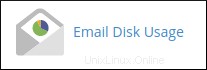
-
Wählen Sie auf der Seite E-Mail-Festplattennutzung im Listenfeld Konto das E-Mail-Konto aus, das Sie anzeigen möchten:
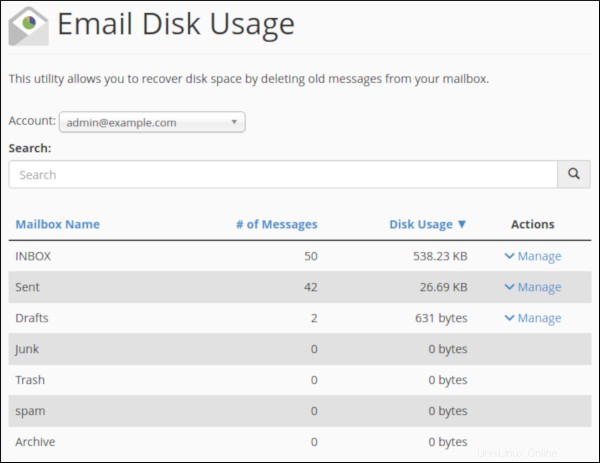
-
Für jeden Ordner im E-Mail-Konto können Sie die folgenden Statistiken anzeigen:
- Die Anzahl der Nachrichten.
- Die Menge der Festplattennutzung.
- Um Speicherplatz freizugeben, klicken Sie unter "Aktionen" auf "Verwalten".
-
Wählen Sie unter Zu löschende Nachrichten einen der folgenden Filter für die zu löschenden Nachrichten aus:
- 1 Jahr oder älter:Diese Option löscht alle Nachrichten, die älter als ein Jahr sind.
- 30 MB groß oder mehr:Diese Option löscht alle Nachrichten, die 30 MB oder mehr groß sind.
- Zuvor angesehen:Diese Option löscht alle Nachrichten, die bereits geöffnet wurden.
- Alle Nachrichten:Diese Option löscht alle Nachrichten im Ordner.
- Benutzerdefinierte Abfrage:Mit dieser Option können Sie Dovecot-Suchabfragen verwenden, um bestimmte Sätze von Nachrichten auszuwählen. Beispielsweise können Sie alle Nachrichten auswählen, die ein bestimmtes Wort in der Betreffzeile enthalten, alle Nachrichten, die älter als eine Woche sind usw. Informationen zum Erstellen von Dovecot-Suchanfragen finden Sie unter https://wiki2.dovecot. org/Tools/Doveadm/SearchQuery. Wenn Sie eine Abfrage in das Dovecot-Abfragetextfeld eingeben, stellen Sie sicher, dass Sie nur die Abfrage selbst einschließen. Schließen Sie doveadm oder search nicht ein. Um beispielsweise alle Nachrichten auszuwählen, die größer als 100 Kilobyte sind, geben Sie LARGER 100k ein und nicht doveadm search LARGER 100k.
-
Klicken Sie auf Endgültig löschen. cPanel löscht die angegebenen Nachrichten.
Vorsichtig sein! Sie können gelöschte Nachrichten nicht wiederherstellen.